Übersicht
Das List & Label-Package richtet in Visual Studio unter Extras > combit List & Label ?? einen Menüpunkt ein, um das Arbeiten mit List & Label aus Visual Studio heraus für die .NET-Entwicklung zu erleichtern:
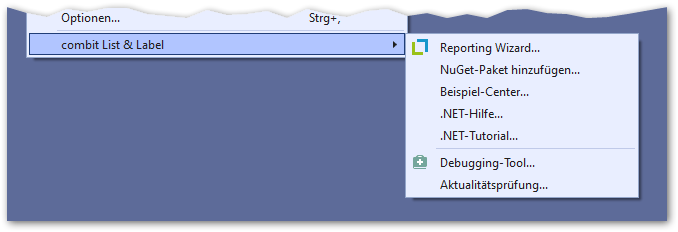
Reporting Wizard
Mit Hilfe des Reporting Wizard kann einfach und schnell ein Grundgerüst für die Integration von List & Label in eigene .NET-Anwendungen hinzugefügt werden, damit der Einstieg leichter ist.
NuGet-Paket hinzufügen
Damit wird der NuGet-Paket-Manager in Visual Studio aufgerufen, der alle verfügbaren NuGet-Pakete für combit List & Label auflistet, um für die jeweilige Anforderung den passenden Baustein zu erhalten.
Beispiel-Center
Startet das Beispiel-Center für .NET, das einen umfassenden Überblick der vorhandenen Programmierbeispiele verschafft, die in der Installation enthalten sind.
.NET-Hilfe und .NET-Tutorial
Ermöglicht dir den Aufruf der allgemeinen .NET-Hilfe für die Entwicklung von List & Label oder den gezielten Sprung in das .NET-Tutorial.
Debugging-Tool
Das Debugging-Tool Debwin4 bietet tiefere Unterstützung, wenn einmal etwas mit der Integration nicht wie geplant funktioniert, indem die API-Aufrufe etc. protokolliert werden. Der Artikel Hilfe bei der Fehleranalyse für List & Label gibt einen zusätzlichen umfassenden Überblick.
Aktualitätsprüfung
Damit kann überprüft werden, ob es für die aktuell installierte Version von List & Label bereits eine neuen Version in Form eines Servicepacks zur Verfügung steht.
Installation
Das Package wird normalerweise während der List & Label-Installation automatisch für die neueste auf dem System gefundene Visual Studio-Version (ab 2017) installiert. Aber das Package kann auch manuell installiert werden, wenn bspw. eine neue Version von Visual Studio erst nach der List & Label-Installation installiert wurde. Die Packages befinden sich im Unterverzeichnis ..\Beispiele\Microsoft .NET\VS Integration\Visual Studio VSPackage\ der List & Label-Installation:
- combit.ListLabel??.VSPackage.vsix (Visual Studio 2022)
- combit.ListLabel??.VSPackagePreVS2022.vsix (Visual Studio 2017 - 2019)
Ein Doppelklick auf die entsprechende vsix-Datei startet die Installation:
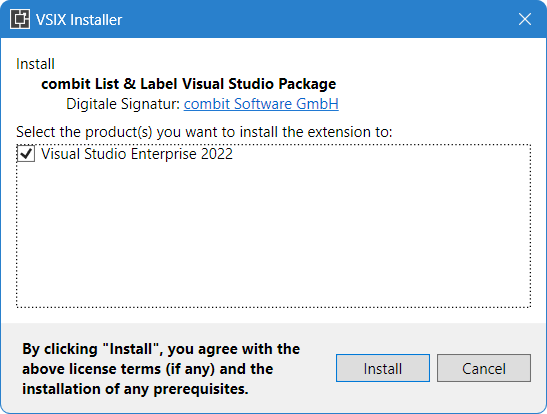
Tipp: Wenn die Installation des Visual Studio-Packages nicht erfolgreich durchgeführt werden konnte, legt der Visual Studio-Installer für den Vorgang eine Logdatei an, in der weitere Details zur Ursache eingesehen werden können - auch bei einer erfolgreichen Installation:
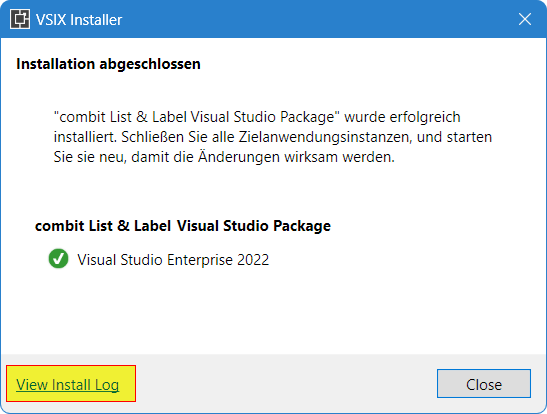
Hinweis: Es handelt sich um eine Visual Studio-Extension, die sich nicht in Visual Studio Code installieren und verwenden lässt.